OPC UA Client:使用UaExpert
OPC UA 連接
安裝
下載頁面:https://www.unified-automation.com/downloads/opc-ua-clients.html
需要注冊才能下載
藍奏云下載
v1.7.2,2025年03月31日
v1.7.1,2023年12月24日
v1.6.3,2022年8月17日
v1.6.0,2021年12月17日
v1.5.1,2021年9月15日比如 Window版本1.51,17M的zip壓縮包,解壓后是
uaexpert-bin-win32-x86-vs2008sp1-v1.5.1-331.exe文件
安裝:下一步即可
第一次打開需要生成證書,信息隨便寫
最少填寫 4 項
?? Common Name:給證書起個名字,默認,或者就叫 UaExpert
?? Orangization: 企業(yè)/單位名稱,組織名,任意填寫,比如 R
?? Country:國家,CN
?? Domain Names:域名,默認是電腦名稱,可以自己的域名,比如我的 ioufev.com,不想多填信息就任意寫:DN
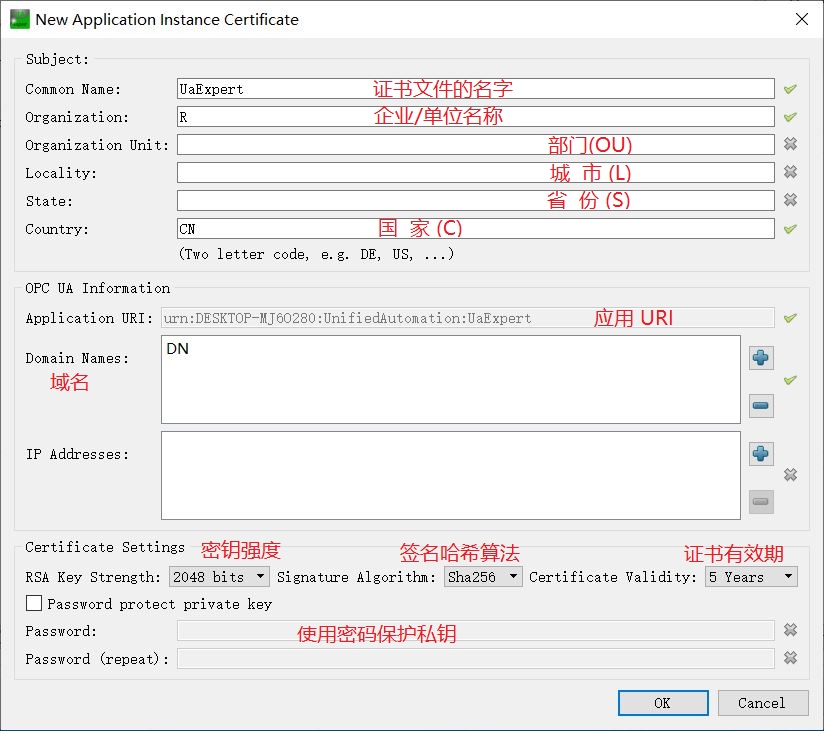
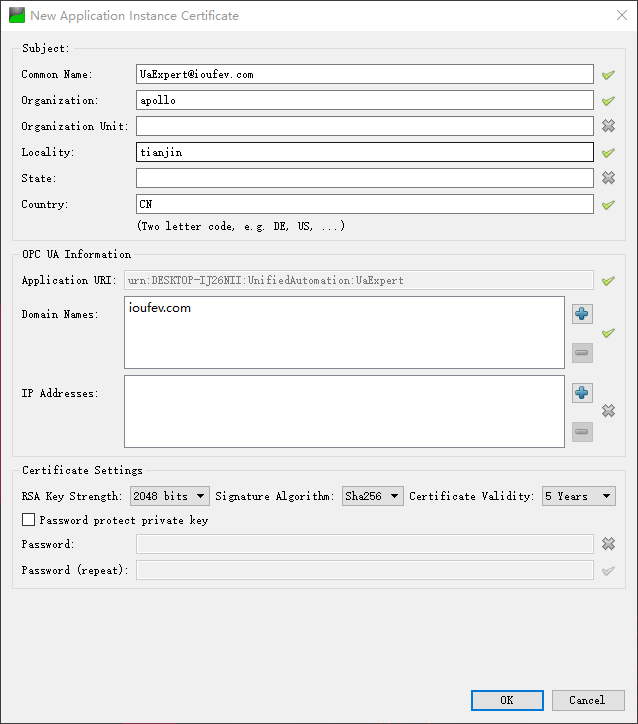
連接到服務器

配置服務器
通知欄,kep圖標右鍵的【設置】和【OPC UA 設置】

【設置】-> 【用戶管理器】 -> 添加一個用戶
用戶名:ua_user
密碼:IwjqYp(8F+gW~^1
管理員的用戶名:administrator
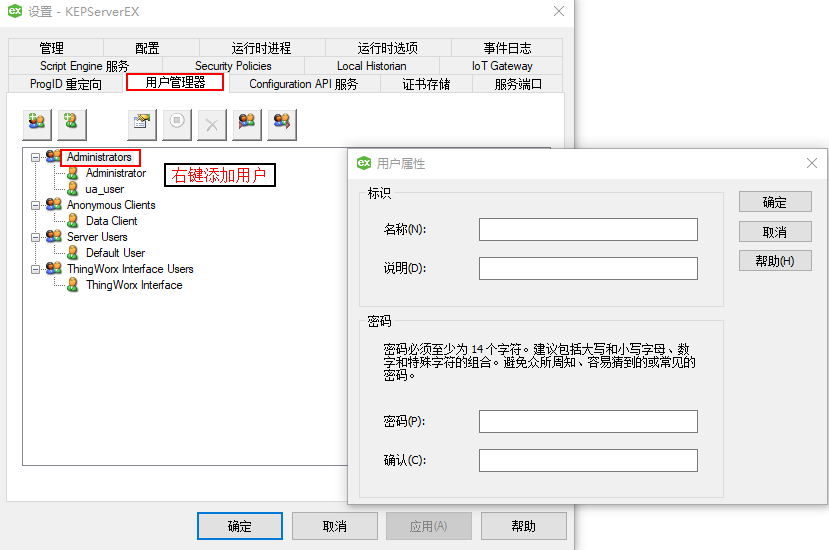
【OPC UA 設置】->【服務器節(jié)點】
雙擊查看服務器鏈接,也可以自己隨便添加一個
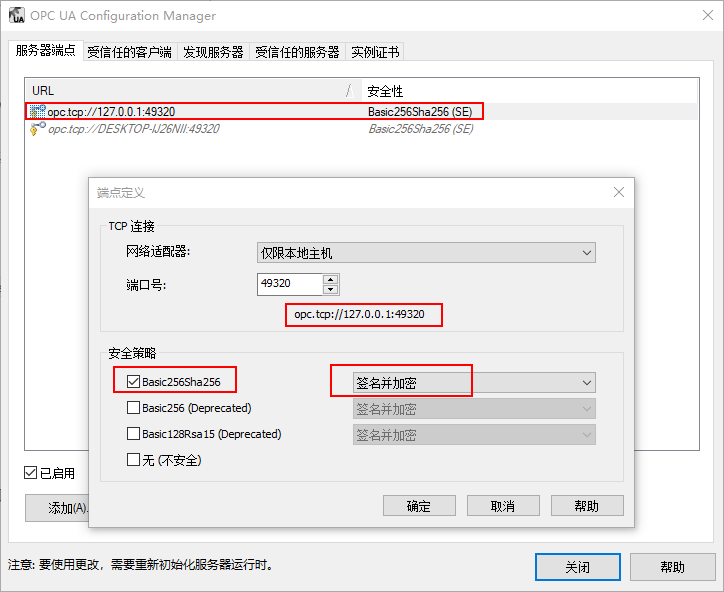
配置連接信息
動圖,連接到服務器
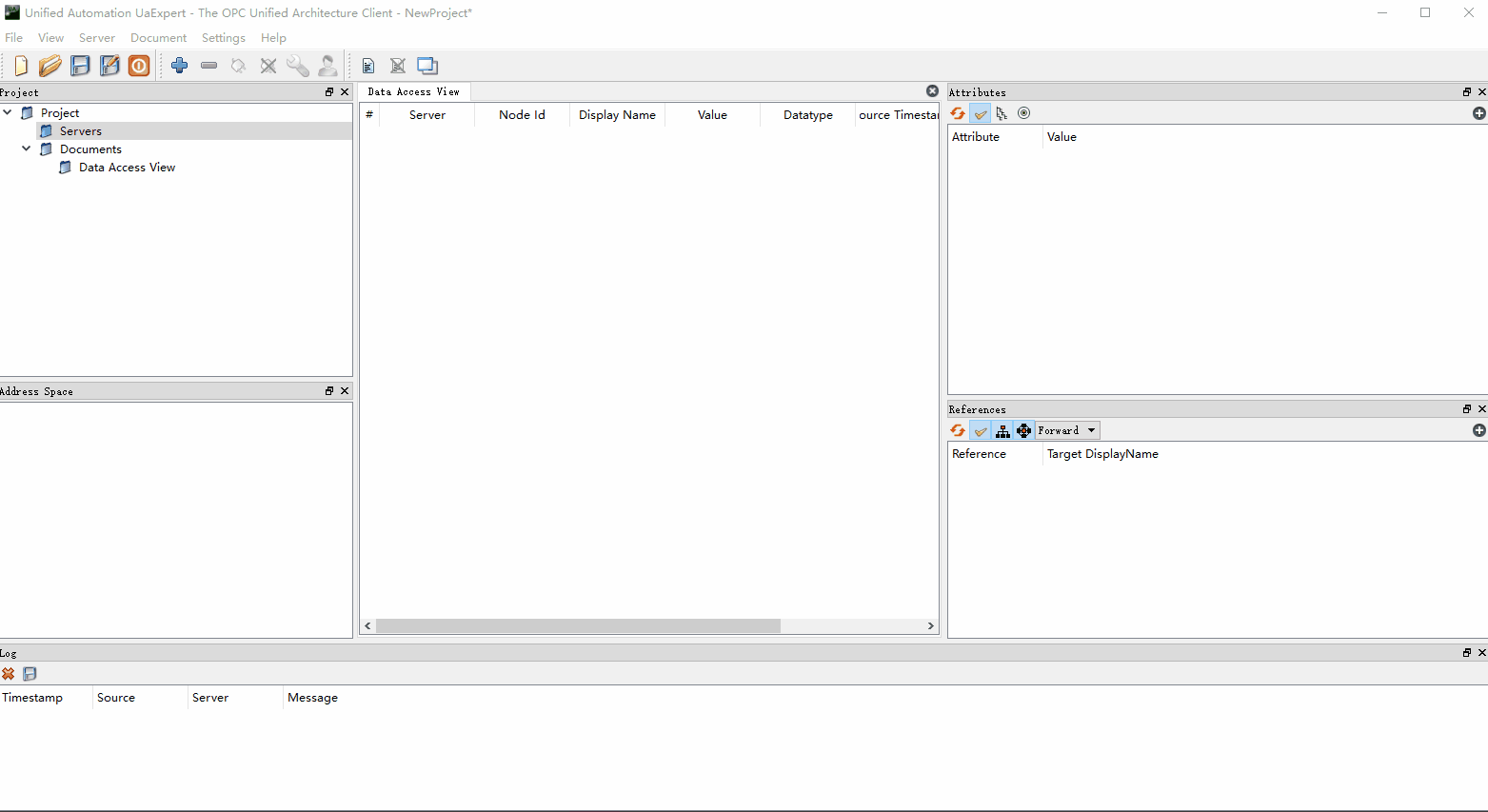
連接名字:本地(隨意)
高級選項
- 端點URL:opc.tcp://localhost:49320
- 安全策略:(和服務端一致)
- 消息安全模式:(和服務端一致)
- 認證設置:當然選用戶名密碼
- 會話設置名字:本地OPC UA(隨意)
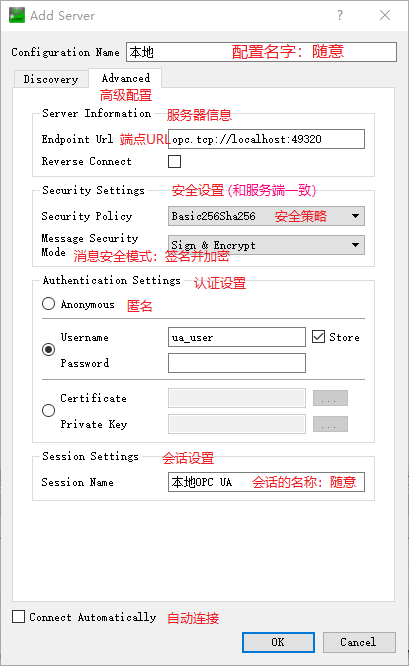
相互認證
設置,管理證書,信任KEPServerEX證書

同樣,在KEP中信任 UaExpert證書
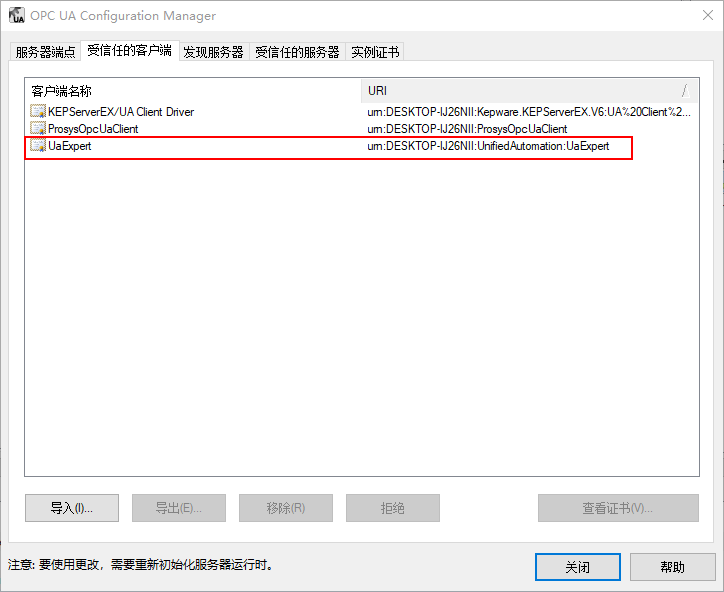
動圖
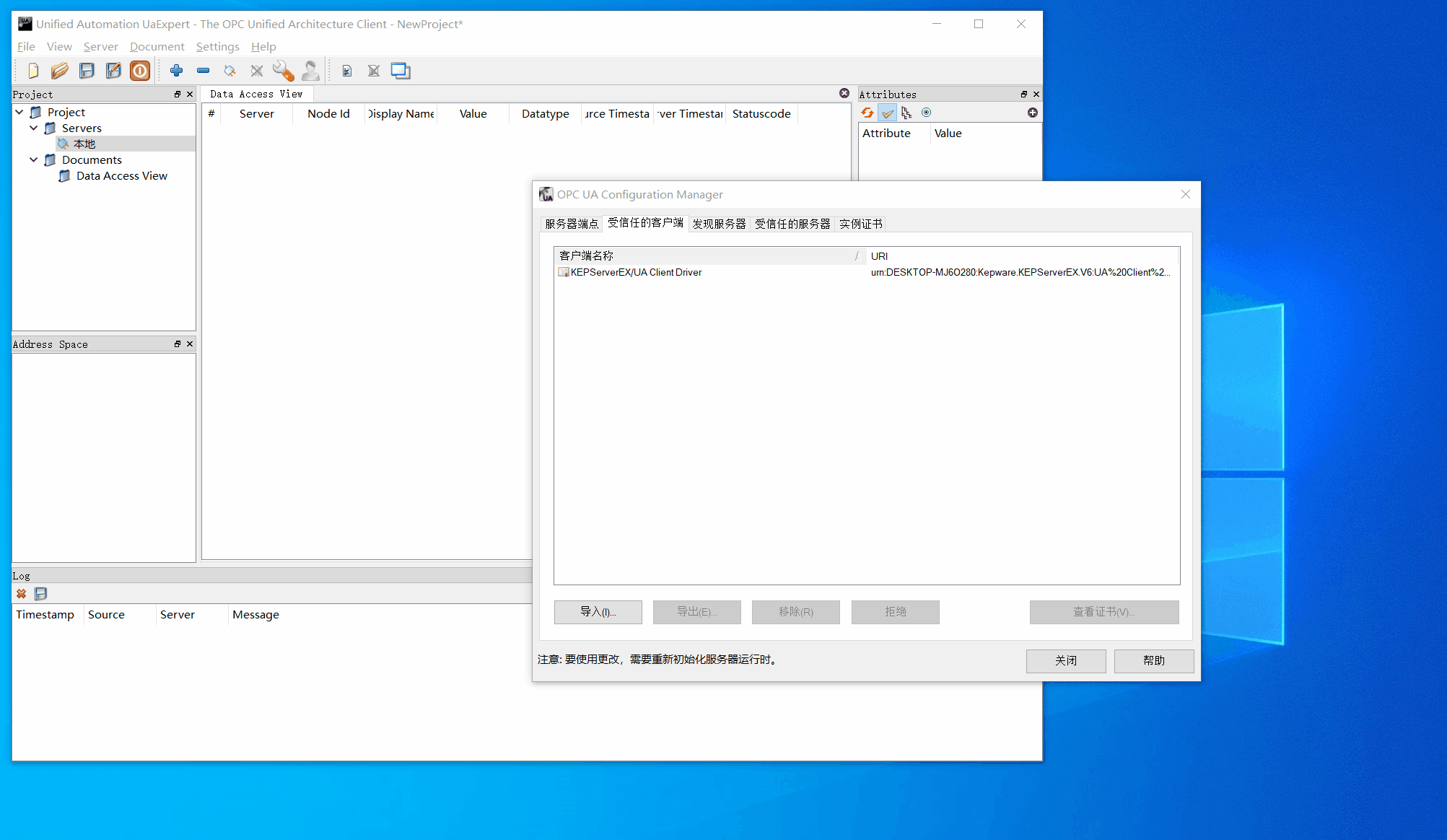
添加節(jié)點
在KEP上新建一個模擬器的標簽
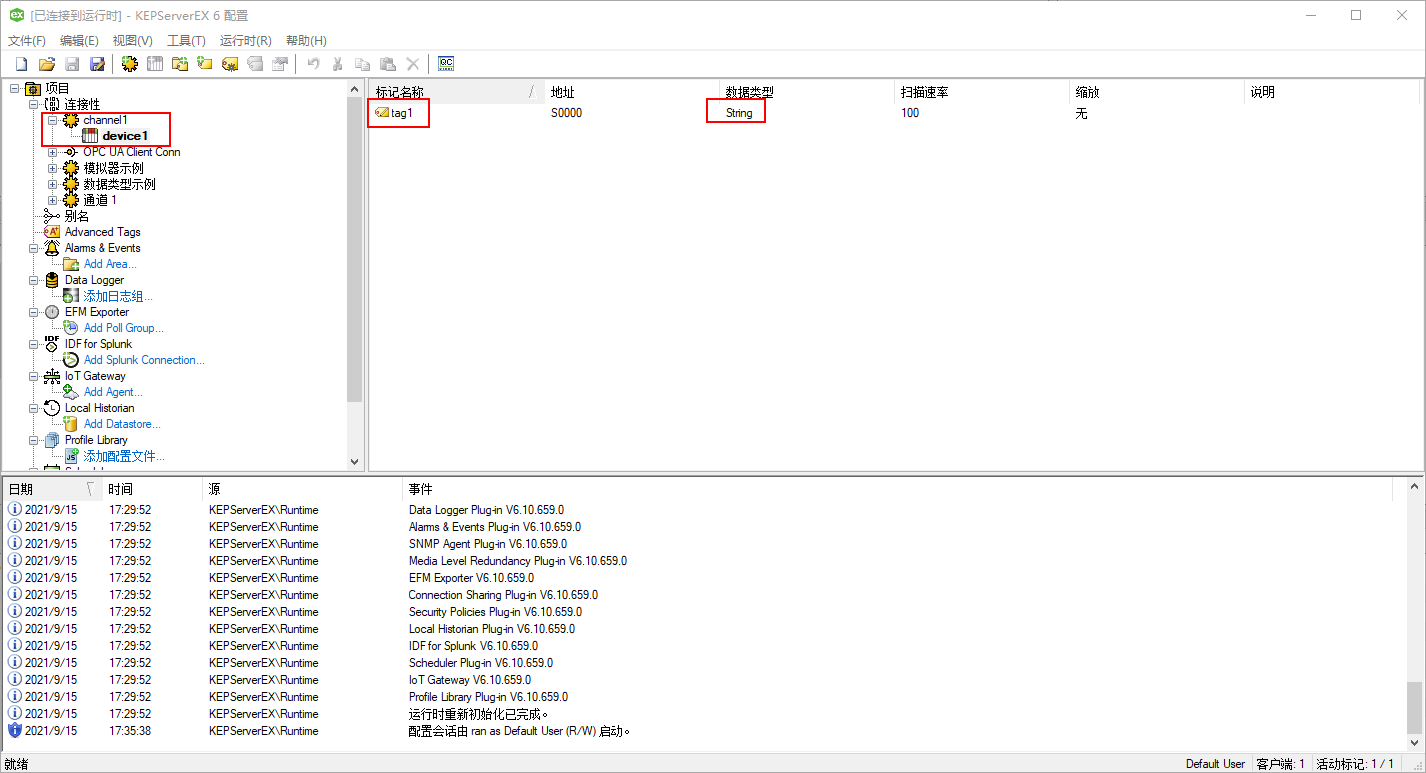
使用 KEP的 Quick Client 修改值為“你好”
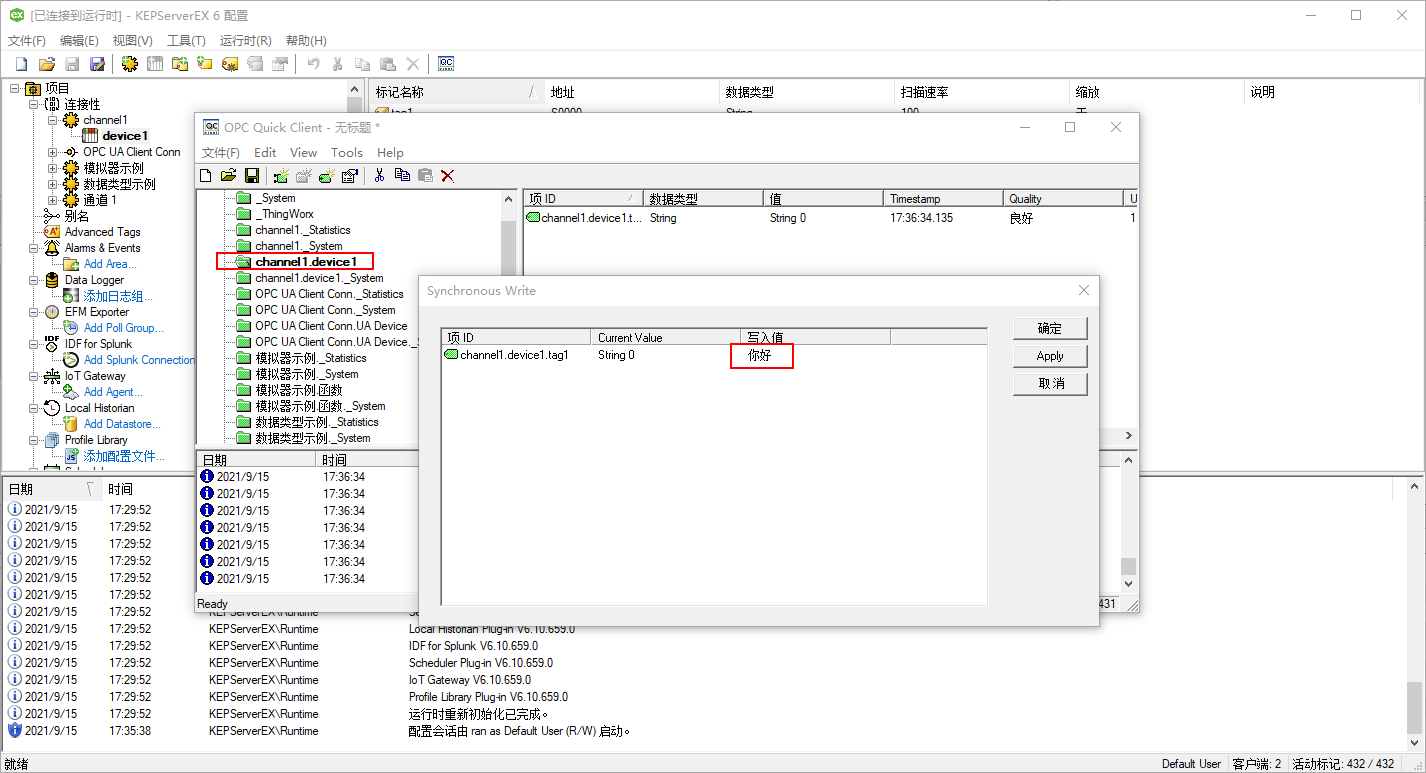
瀏覽地址空間,找到channel1.device1.tag1,選中拖動到中間 Data Access View。
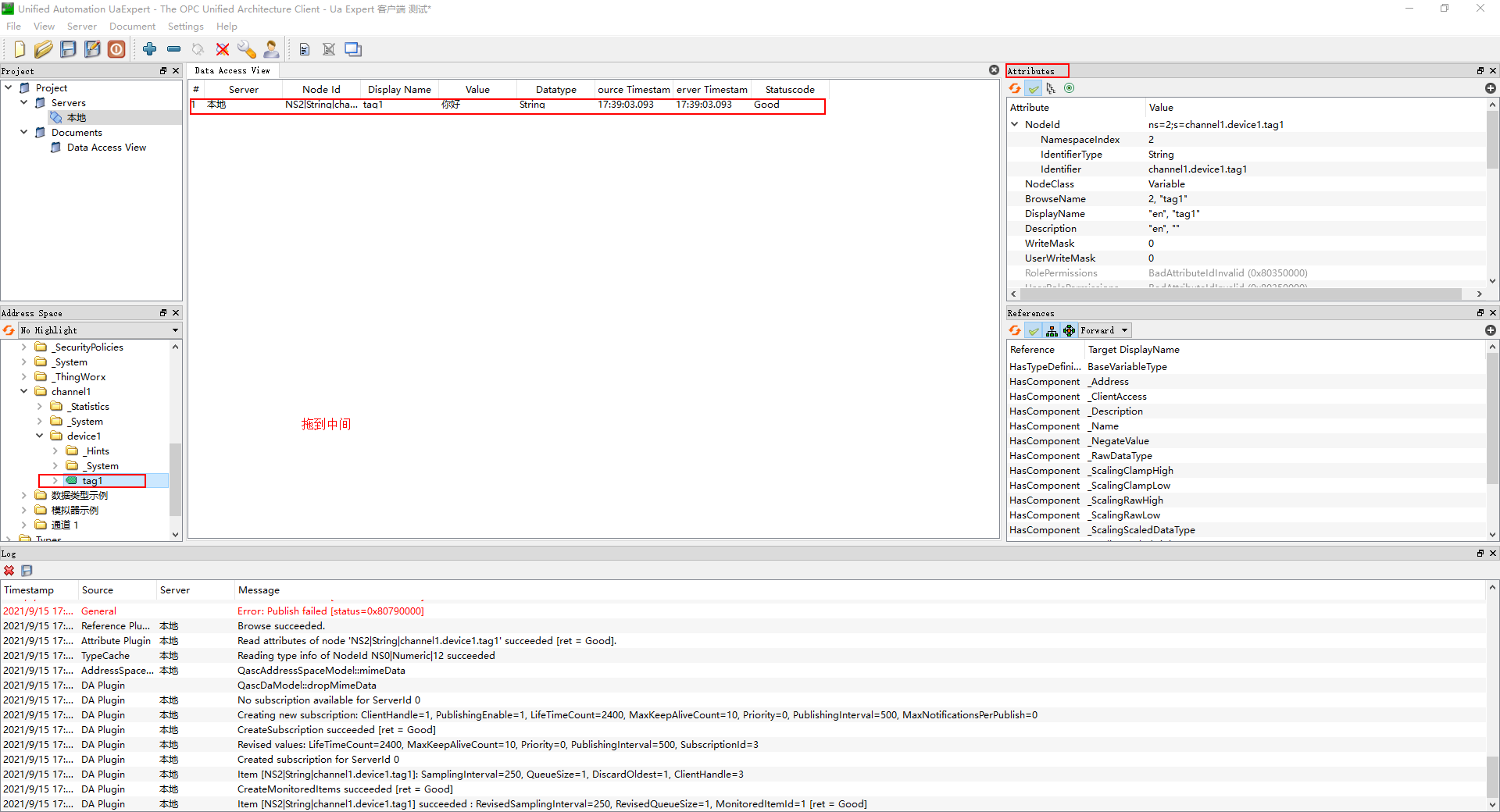
當然也可以手動輸入,
比如輸入ns=2;s=channel1.device1.tag3
ns是命名空間,類似給一個空間起個名字
s是String類型的名字格式,類似項的地址
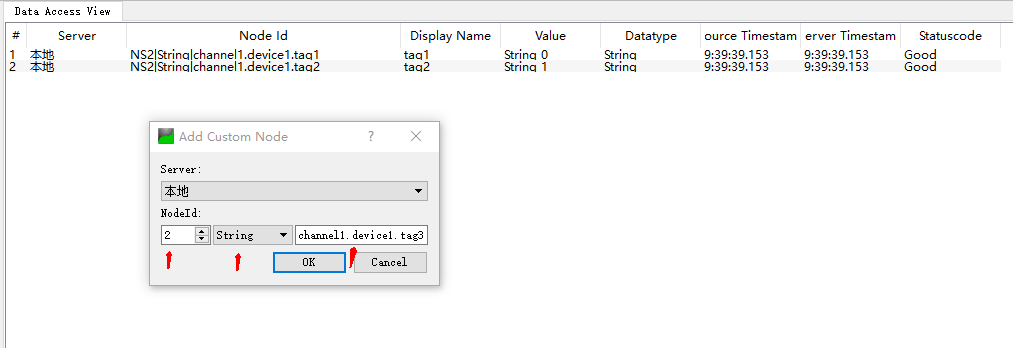
右側有屬性窗口:Attributes

動圖,瀏覽地址空間,點擊節(jié)點,可以看到右側“屬性窗口”和“引用窗口”內容變化
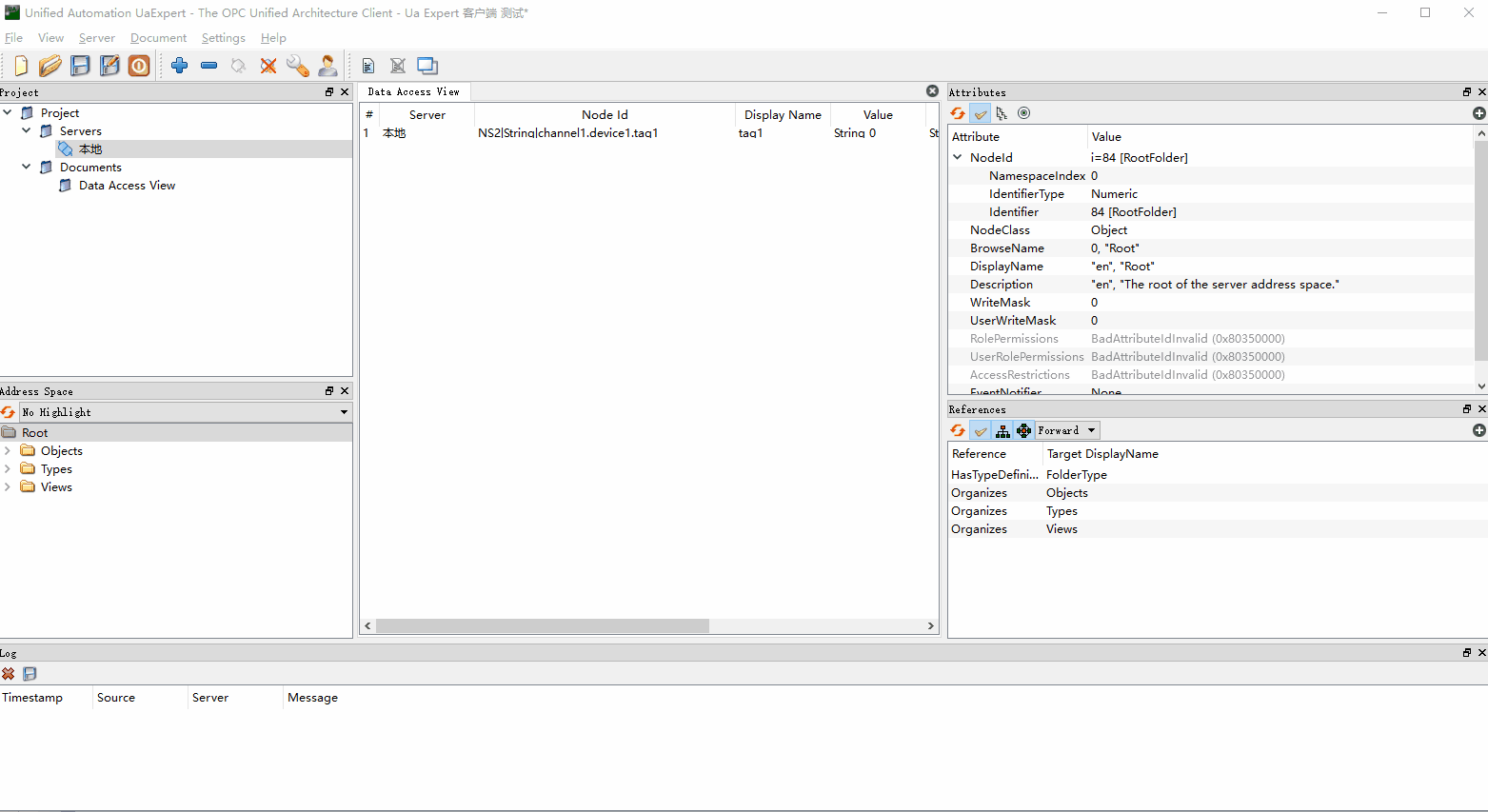
修改值
在UaExpert上,直接雙擊修改值
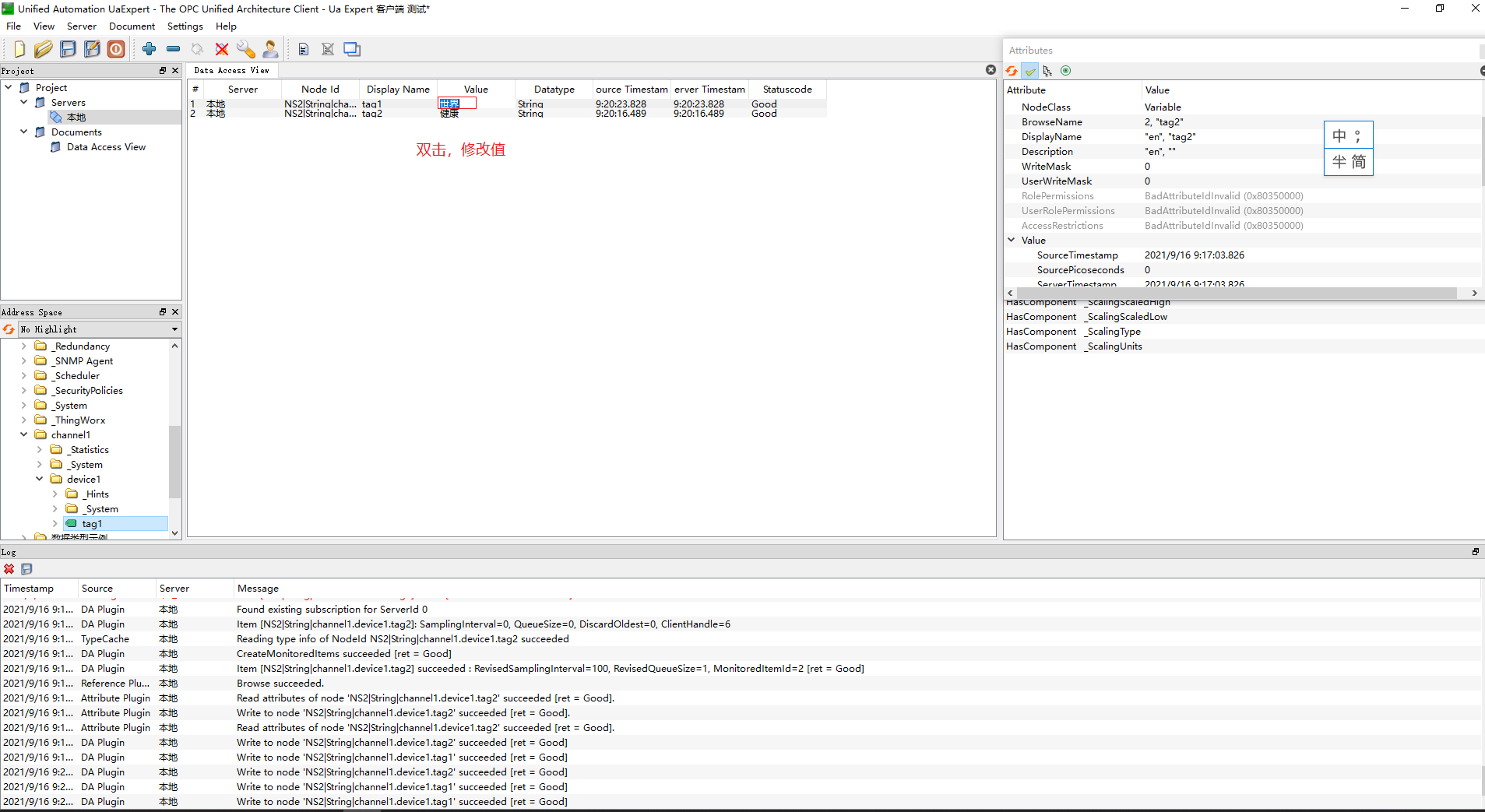
通過Kep的Quick Client修改項的值
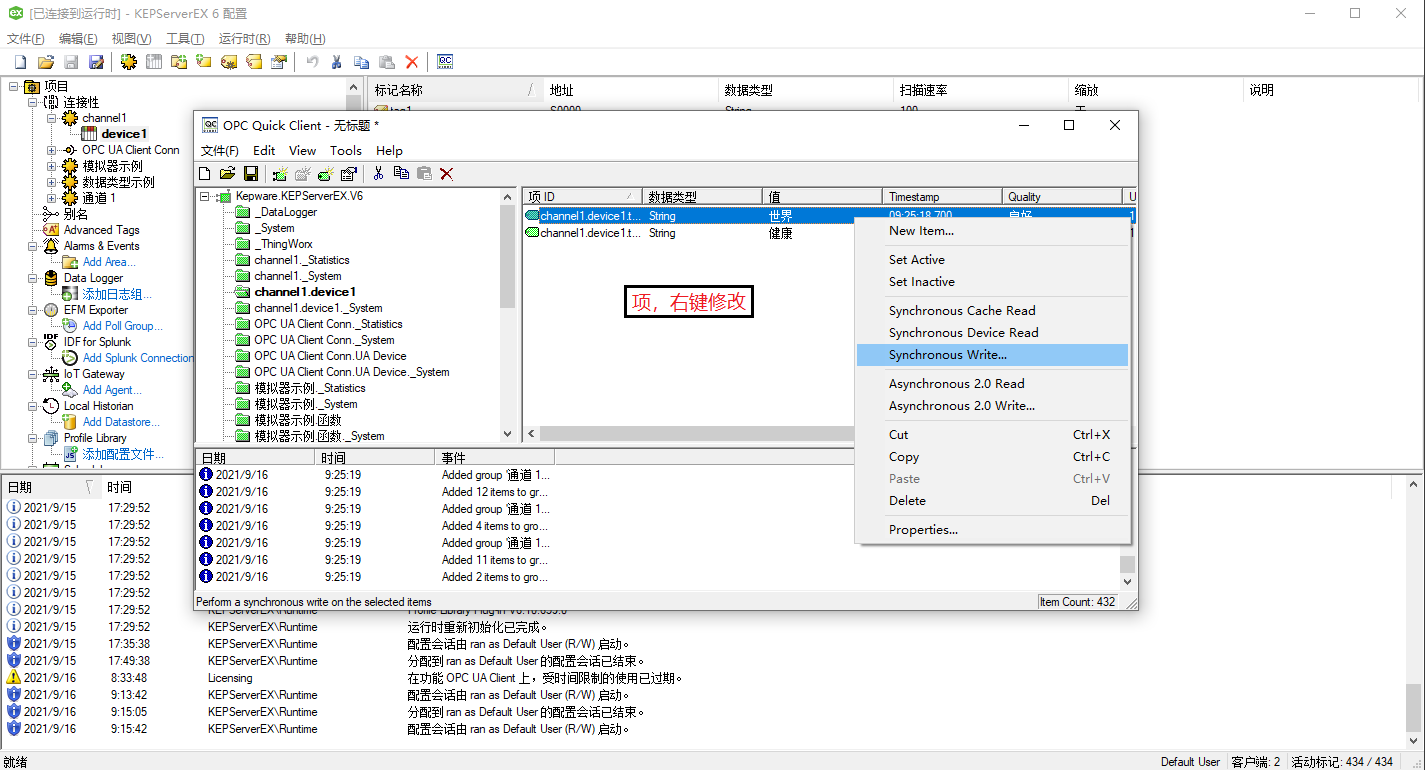




 浙公網安備 33010602011771號
浙公網安備 33010602011771號